ช่องทีวีที่ฉันได้รับดูเหมือนจะคิดว่าภาพยนตร์อายุ 10 ปีเป็นเรื่องคลาสสิก แทบจะไม่! ฉันจะดูภาพยนตร์จากปี 1940 และ 1950 บนพีซีแทนได้อย่างไร หวังว่าฉันจะไม่มีเงินจ่ายค่าสมัครรับข้อมูลฟรี
ย้อนกลับไปในทศวรรษที่ 1940 และ 1950 หากคุณจะบอกเพื่อนๆ ของคุณว่าสักวันหนึ่งภาพยนตร์ทุกเรื่องที่เคยสร้างมาจะสามารถใช้ได้กับ เพียงไม่กี่คลิก พวกเขาคงคิดว่าคุณเป็นคนบ้า! อย่างไรก็ตาม ทุกวันนี้ แม้แต่บริการเคเบิลก็มีบริการตามความต้องการที่คุณสามารถเข้าถึงได้ (โดยทั่วไปคือผ่านกล่องรับสัญญาณเคเบิลและรีโมท) ซึ่งมีภาพยนตร์หลายร้อยหรือหลายพันเรื่องจากทุกยุคทุกสมัย การเลือกอาจน้อยกว่าตัวเอกเล็กน้อย และเป็นเรื่องปกติที่คุณจะพบภาคที่สองและสามของซีรีส์ภาพยนตร์ แต่ไม่ใช่ภาคแรก แต่ถึงกระนั้น มันก็ค่อนข้างน่าทึ่งที่มีให้
จากนั้นก็มี บริการสตรีมแยกกันซึ่งทั้งหมดนี้แข่งขันกันเพื่อให้มีคลังภาพยนตร์ที่ใหญ่ที่สุดด้วย Hulu, Netflix, Amazon Prime Video, HBO Max แม้แต่ Paramount+ ก็มีภาพยนตร์หลายพันเรื่อง-ห้องสมุดความต้องการ หากคุณมี SmartTV คุณสามารถติดตั้งแอปที่เกี่ยวข้องและมักจะเข้าถึงเนื้อหาส่วนใหญ่ได้ฟรี หากคุณยินดีจะพักโฆษณาสักเล็กน้อยระหว่างชมภาพยนตร์ ข้อดีอย่างหนึ่งคือเมื่อบริการสตรีมเหล่านี้เปลี่ยนไปใช้โฆษณา พวกเขามักจะมีตัวบ่งชี้การนับถอยหลัง เพื่อให้คุณรู้ว่าเป็นการขัดจังหวะ 30 วินาทีหรือ 5 นาที นานพอที่จะชงชาสักถ้วยหรือไม่
บริการเหล่านั้นทั้งหมด – และอาจเป็นบริการเคเบิลของคุณ – ยังมีอินเทอร์เฟซบนเว็บ ให้คุณเข้าสู่ระบบและเข้าถึงไลบรารีภาพยนตร์และรายการทีวีเดียวกันที่เข้าถึงได้จากคอมพิวเตอร์ของคุณด้วย ลองนึกภาพว่ากำลังนอนดูละครตลกคลาสสิกเรื่องโปรดบนแท็บเล็ต Windows หรือพีซีของคุณ ดีมาก
แต่แม้ว่าคุณจะไม่มีบริการสตรีมใดๆ และกำลังเข้าถึงทีวีผ่านอากาศหรือเสียบปลั๊กแพ็คเกจเคเบิลพื้นฐานจากที่พักอาศัย หอพัก หรืออพาร์ตเมนต์ คุณก็มีตัวเลือก ฉันจะสรุปสองสิ่งที่ควรค่าแก่การสำรวจ แต่โปรดจำไว้ว่าหากคุณมีนักแสดง ประเภท หรือสตูดิโอที่คุณชื่นชอบ คุณยังสามารถค้นหาออนไลน์และระบุว่าคุณต้องการเพียงแค่ผลลัพธ์วิดีโอเท่านั้น ในหลายกรณี คุณจะได้รับลิงก์สำหรับชมภาพยนตร์ในเบราว์เซอร์ของคุณโดยตรง
เข้าถึงไลบรารีภาพยนตร์คลาสสิกบน YOUTUBE
ในขณะที่ YouTube มีภาพยนตร์ให้เช่า นอกจากนี้ยังมีตัวเลือกฟรีอีกนับพันรายการด้วย บางส่วนมีโฆษณาสนับสนุน บางเรื่องสตรีมตั้งแต่ต้นจนจบโดยไม่มีโฆษณาแม้แต่ชิ้นเดียว นอกจากนี้ยังแนะนำภาพยนตร์ไม่กี่เรื่อง:
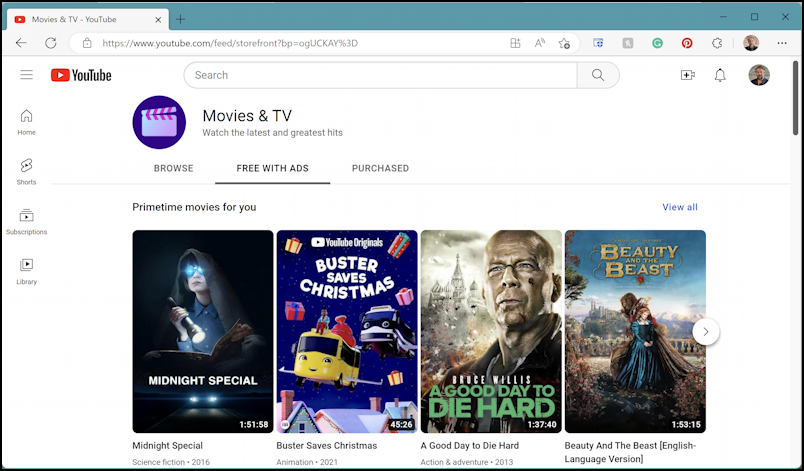
สังเกตว่า ฉันได้คลิก”ฟรีพร้อมโฆษณา”เพื่อจำกัดสิ่งต่างๆ ให้แคบลง คุณสามารถคลิก “ดูทั้งหมด” เพื่อเรียกดู หรือแน่นอน คุณสามารถค้นหาภาพยนตร์ที่ต้องการ (หรือซีรีส์ทีวีสำหรับเรื่องนั้น) จากนั้นคุณจะรับชมได้โดยตรงในเว็บเบราว์เซอร์บนพีซี แท็บเล็ต แล็ปท็อป หรือคอมพิวเตอร์ของคุณ มีสิ่งดีๆ มากมายที่ควรค่าแก่ความสนใจของคุณ
แต่ยังมีตัวเลือกที่ดียิ่งกว่านั้นหากคุณต้องการเปลี่ยนพีซีของคุณให้เป็นเครื่องเล่นภาพยนตร์แบบออนดีมานด์…
ชมภาพยนตร์ฟรีบน TUBI
ไม่ได้มีเพียงบริการสตรีมมิงแบบชำระเงินจำนวนมากที่มีแอปเฉพาะสำหรับคอมพิวเตอร์ Windows เท่านั้น แต่ยังมีบริการสตรีมฟรีที่คุณสามารถค้นหาและติดตั้งได้ด้วย ค้นหา”ภาพยนตร์คลาสสิก”ใน Microsoft Store และมีตัวเลือกมากมายที่ปรากฏขึ้น:
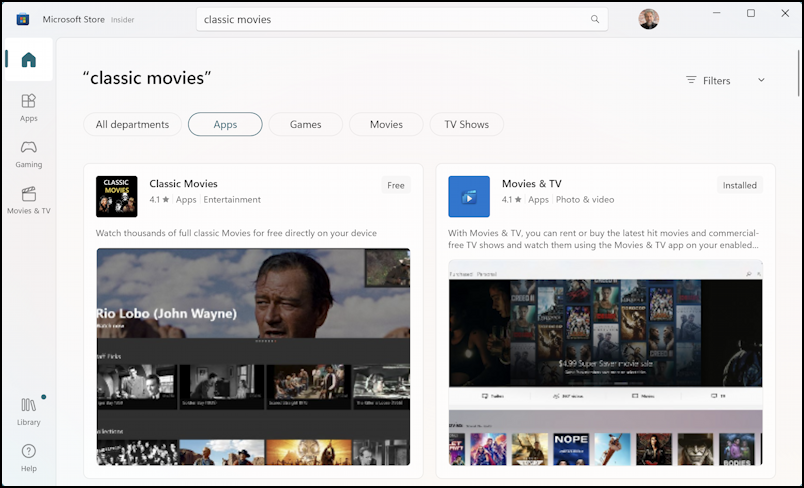
คุณจะเห็นว่ามีแอป”ภาพยนตร์คลาสสิก”แต่จะเป็น พูดตามตรง ฉันค่อนข้างไม่แน่ใจเกี่ยวกับการสตรีมช่องจากนักพัฒนาที่ไม่รู้จัก เกรงว่าพวกเขาจะมีโฆษณามากเกินไป การสตรีมภาพยนตร์คุณภาพต่ำ ไลบรารีขนาดเล็กมากเกินไป หรือแม้แต่การสตรีมภาพยนตร์ที่คัดลอกอย่างผิดกฎหมายด้วยการซื้อในแอป
แต่ Tubi เป็นตัวเลือกที่น่าสนใจจริงๆ เนื่องจากเริ่มจากการเป็นช่องอินดี้ที่ตอนนี้ Fox เป็นเจ้าของ บริษัท. เงินก้อนใหญ่หมายถึงทีมพัฒนาที่สร้างแอปพลิเคชันที่แข็งแกร่งและไลบรารีเนื้อหาที่ค่อนข้างกว้างอย่างน่าอัศจรรย์ และสตรีมรายการสดทางทีวีด้วย
เลื่อนลงใน Microsoft Store หรือค้นหา Tubi ค้นหาได้ในร้านค้า:
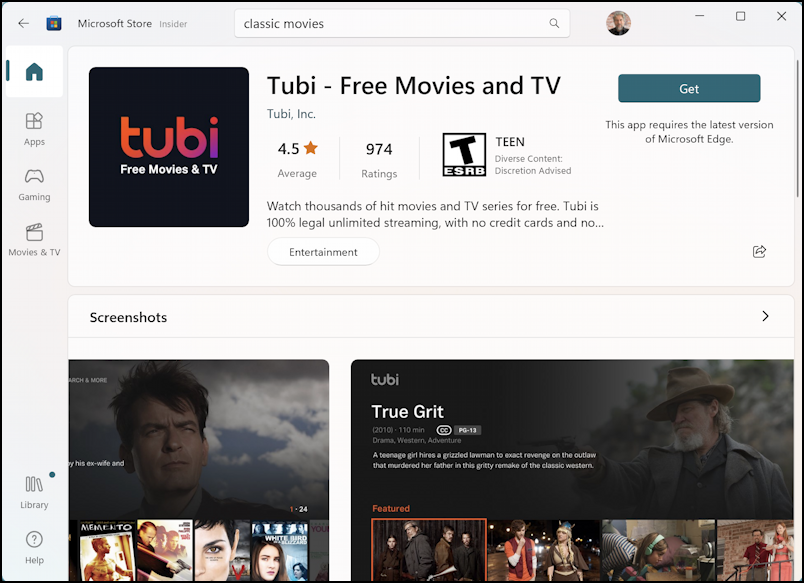
ใช้ได้กับ Microsoft Edge ดังนั้นคุณจะต้องแน่ใจว่าคุณมีสิ่งนั้นบนพีซีของคุณด้วย อาจเป็นไปได้ว่าคุณติดตั้งแล้ว!
ในการติดตั้ง ให้คลิก “รับ“ จากนั้นเปิดแอปและลงชื่อสมัครใช้บัญชีหรือลงชื่อเข้าใช้ด้วยบัญชี Google ของคุณ ง่ายพอและคุณต้องทำเพียงครั้งเดียว เมื่อฉันเข้าสู่ระบบ นี่คือหน้าจอหลักของแอป:
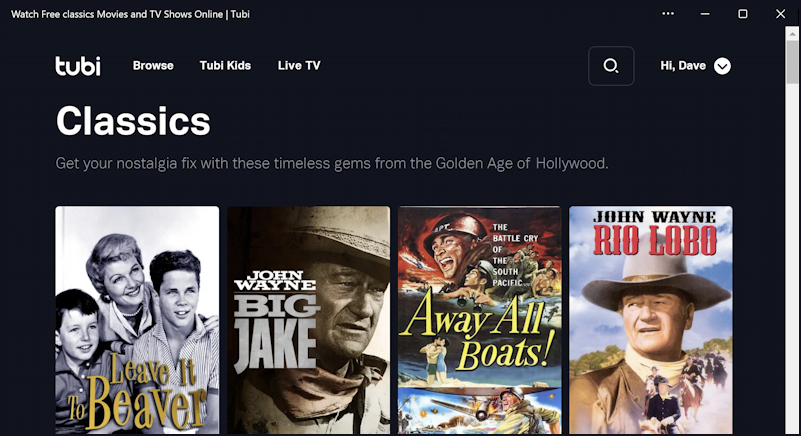
คุณสามารถดูตัวเลือก “เรียกดู” “Tubi Kids” และ “Live TV” ที่ด้านบน แต่ นอกจากนี้ยังมีหมวดหมู่และคุณลักษณะการค้นหาอีกด้วย ฉันใช้เวลาไม่นานในการหาหนัง B-Movie อิตาเลียนอเมริกันสุดคลาสสิกมาดู!
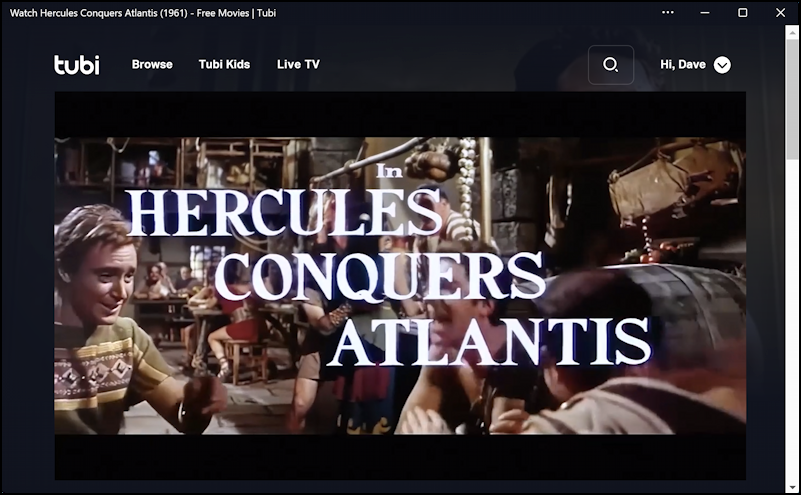
คุณจะเห็นว่าการแสดง Hercules Conquers Atlantis (1961) มีความคมชัด สีสันสดใส และแสดงในอินเทอร์เฟซที่ทำให้ควบคุมประสบการณ์การรับชมของคุณได้ง่าย คุณสามารถปล่อยให้เป็นหน้าต่างที่ปรับขนาดได้หากต้องการให้แสดงบนหน้าจอในขณะที่คุณอ่านข่าวหรือเช็คอีเมล หรือคุณสามารถตั้งค่าให้เป็นแบบเต็มหน้าจอโดยอุทิศหน้าจอพีซีทั้งหมดของคุณให้กับภาพยนตร์ เลื่อนเคอร์เซอร์ไปเหนือตัวภาพยนตร์แล้วตัวควบคุมต่างๆ จะปรากฏขึ้น รวมถึงคำบรรยาย (รวมถึงความสามารถในการเปลี่ยนขนาดข้อความคำบรรยาย และอื่นๆ)
ใช้งานได้ง่ายมาก และนี่เป็นเพียงหนึ่งในหลายๆ ตัวเลือก. และตอนนี้ฉันต้องสรุปเพราะเฮอร์คิวลีสพร้อมที่จะพิชิตแอตแลนติส แล้วฉันจะพลาดชมผลงานชิ้นเอกในโรงภาพยนตร์นี้ได้อย่างไร
เคล็ดลับทรงพลัง: ฉันเขียนเกี่ยวกับ Windows ไว้มากมาย หลายปีและมีคลังวิธีใช้ Windows 11 มากมายที่นี่ โปรดตรวจสอบในขณะที่คุณกำลังเยี่ยมชม ขอบคุณ!
หนังบนพีซี ดูหนังฟรี